Windows10系统Routing and Remote Access服务无法启动的解决方法
时间:2019-03-14 08:35:17来源:装机助理重装系统www.zhuangjizhuli.com作者:由管理员整理分享
网上流传着Windows7、xp系统Routing and Remote Access服务无法启用的不解之题,但是最近使用Windows10系统的用户也中招L !Routing and Remote Access服务是使用vpn必须运行的服务,是非常重要的角色,那么遇到Routing and Remote Access无法启动的问题该怎么解决呢?对此下面小编就来分享一下解决方法吧。
1、首先,将电脑中连接的连接蓝牙设备移除,如果无法移除可通过设备管理器将蓝牙设备禁用;
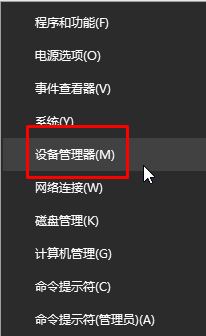
2、然后,在开始菜单上单击右键,选择控制面板;
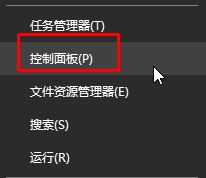
3、在控制面板右上角将查看方式修改为大图标,在打开设备和打印机;
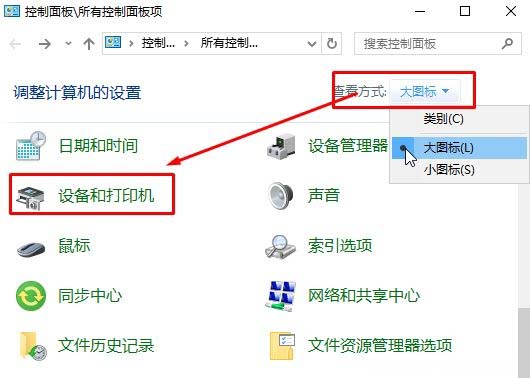
4、再将所有添加的蓝牙设备全部删除;
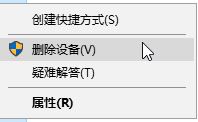
5、接下来,再使用Win+R组合快捷键,在打开运行,输入services.msc,点击确定打开服务;
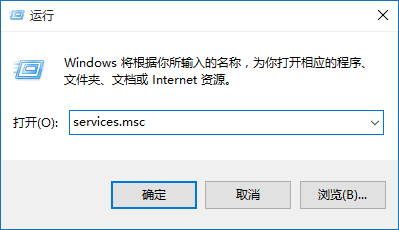
6、再将启动类型修改为自动,再点击应用,在启动,最后再启动即可成功启动Routing and Remote Access服务。

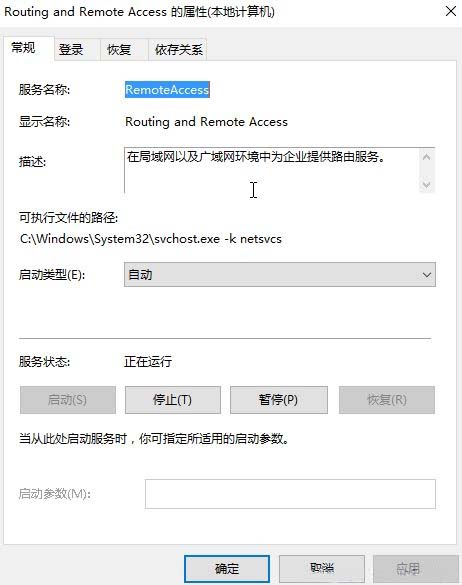
以上就是有关于电脑Routing and Remote Access无法启动的解决方法就介绍到这了,如果想要第一时间掌握最新的资讯,请继续关注系统花园。
1、首先,将电脑中连接的连接蓝牙设备移除,如果无法移除可通过设备管理器将蓝牙设备禁用;
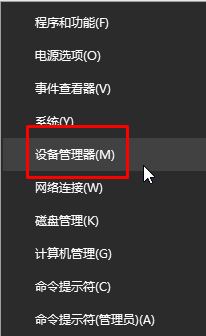
2、然后,在开始菜单上单击右键,选择控制面板;
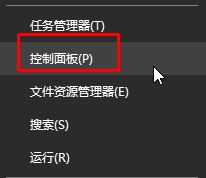
3、在控制面板右上角将查看方式修改为大图标,在打开设备和打印机;
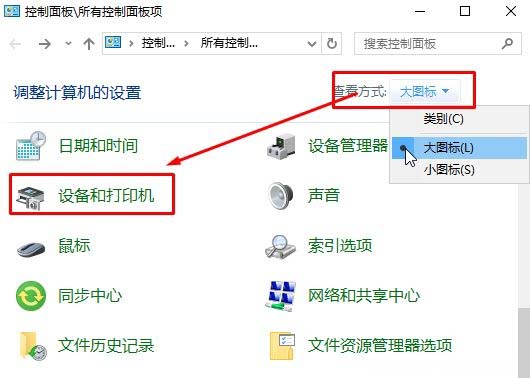
4、再将所有添加的蓝牙设备全部删除;
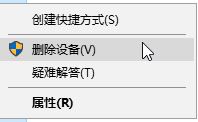
5、接下来,再使用Win+R组合快捷键,在打开运行,输入services.msc,点击确定打开服务;
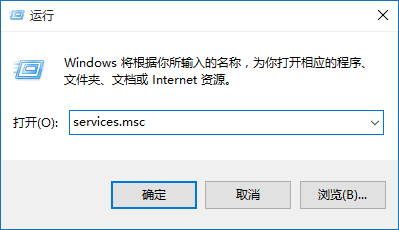
6、再将启动类型修改为自动,再点击应用,在启动,最后再启动即可成功启动Routing and Remote Access服务。

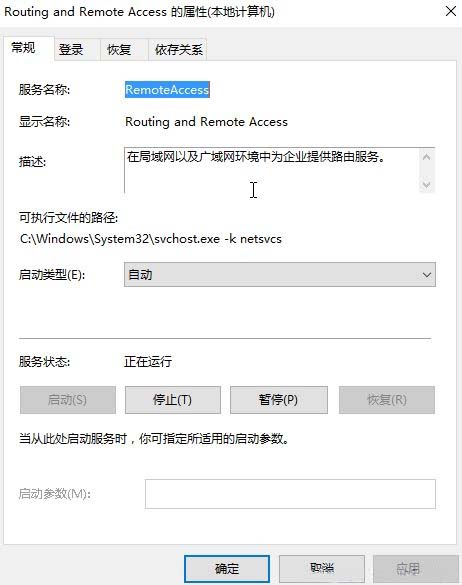
以上就是有关于电脑Routing and Remote Access无法启动的解决方法就介绍到这了,如果想要第一时间掌握最新的资讯,请继续关注系统花园。
分享到:
